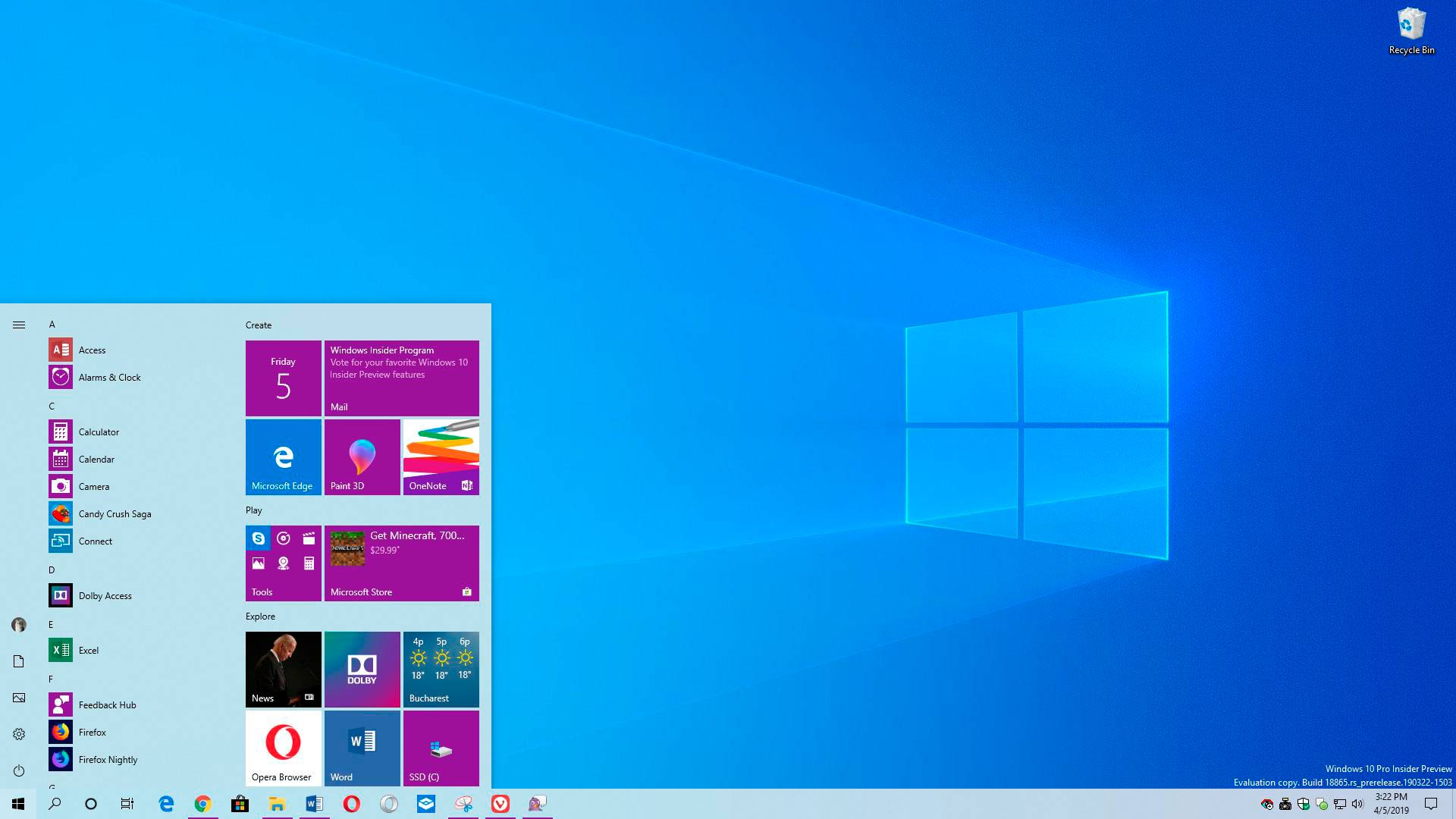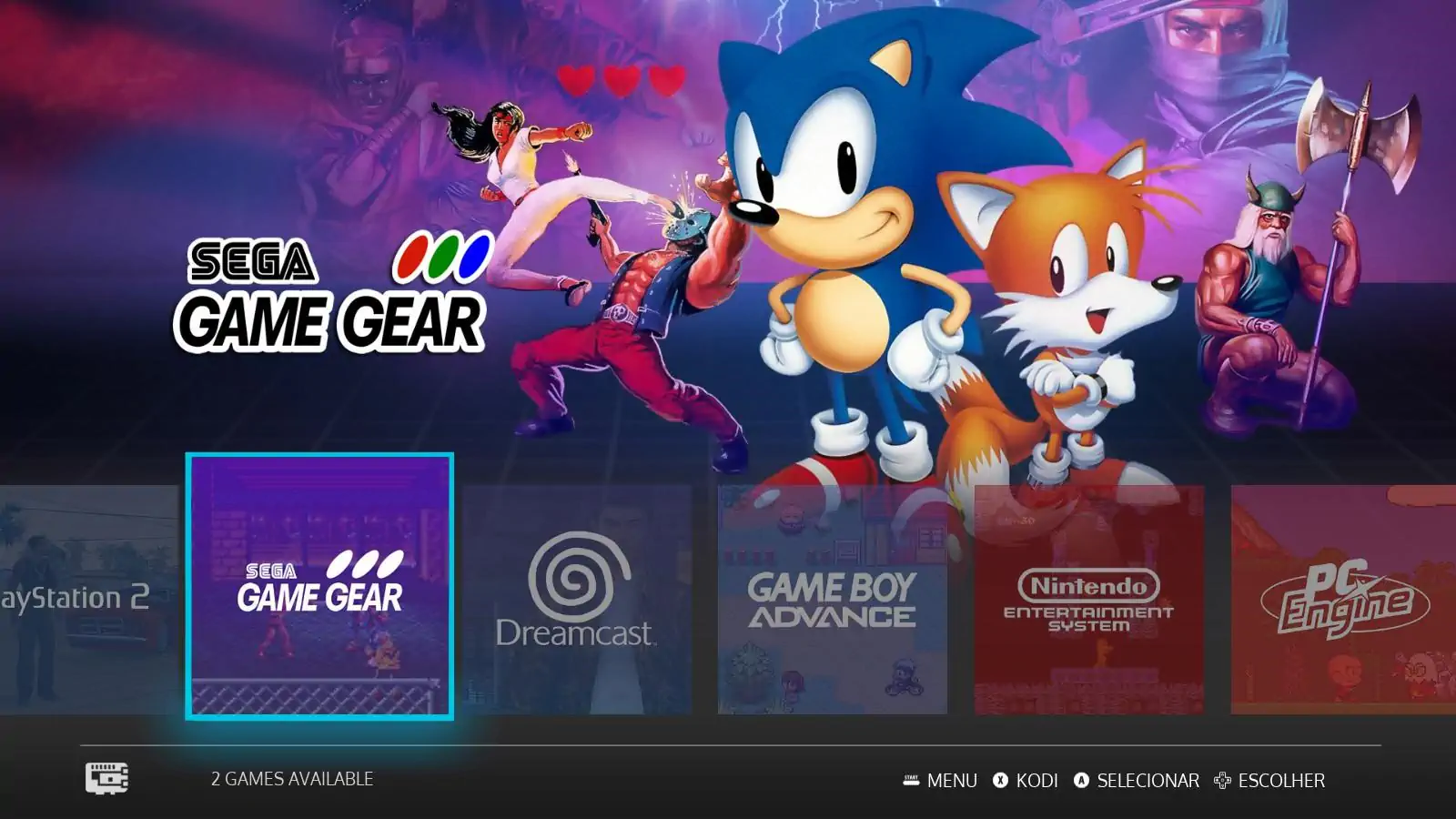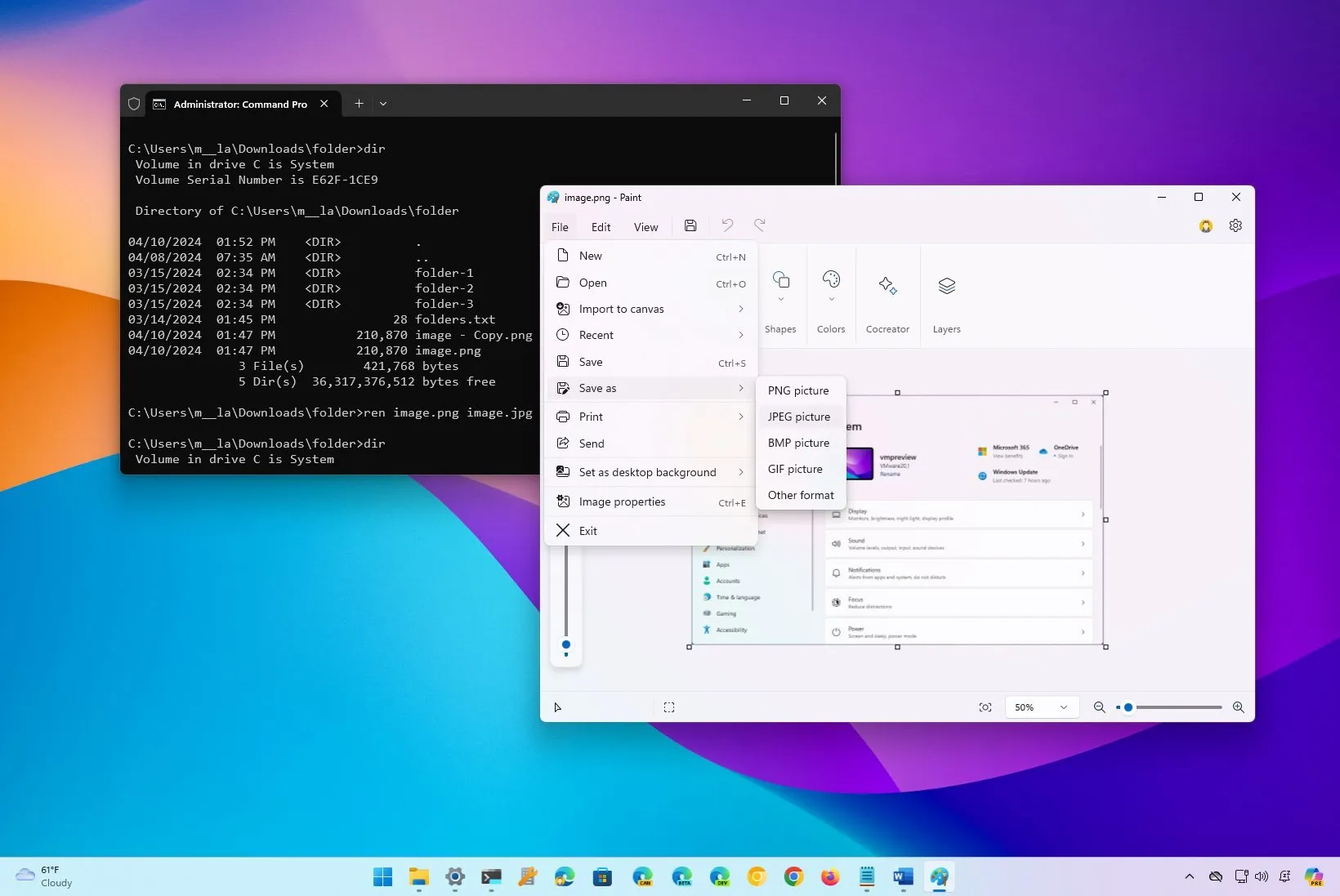¿Alguna vez has necesitado encontrar una clave de producto de Windows? Tal vez estés reparando un equipo con Windows, planeando reinstalar Windows 10 en una máquina virtual, instalándolo en una nueva PC, o tal vez tengas un equipo con Windows que necesite la clave de producto por una razón u otra.
Durante mucho tiempo, los equipos con Windows venían con una etiqueta de clave de producto que se colocaba fuera de la máquina o con los manuales del equipo. Pero en los últimos años los fabricantes han empezado a almacenar esta licencia en el UEFI/BIOS de la máquina y la información se recupera automáticamente y se aplica cuando se reinstala el sistema operativo. Ciertamente un mejor enfoque en general. En otros casos, por ejemplo, si has construido tu PC desde cero e instalado tu sistema operativo, tu clave está asociada a tu cuenta de Microsoft, por lo que ya no hay forma de «perderla». (Sigue leyendo para más detalles).
Microsoft ha estado cambiando y mejorando la forma en que maneja las licencias de Windows. Cubrimos todo lo que necesita saber en este artículo, desde las antiguas formas de recuperar claves, hasta los enfoques más modernos para hacer un buen uso de tus licencias y las restricciones que pueden aplicarse dependiendo de tu tipo de licencia.
Windows 10 introdujo un elemento «Digital Entitlement» en la licencia de Microsoft que vincula la clave de Windows a un ID generado a partir del hardware de tu PC. Pero debido a que tu ordenador puede cambiar significativamente si actualizas tu hardware, esta licencia se amplió para convertirse en una «Licencia Digital» cuando llegó la Actualización del Aniversario de 2016 (1607).
Esto significa que tu licencia de Windows 10 ahora vincula las claves de Windows a las cuentas de Microsoft, permitiéndote activar una copia del sistema operativo simplemente iniciando sesión con credenciales en línea válidas.
Por lo tanto, si tienes un PC con Windows más reciente o si ya has iniciado sesión con tu cuenta de Microsoft, por lo general no deberías tener que buscar la clave original de Windows 10. Te lo explicaremos con más detalle en un minuto.
Puede haber otros escenarios en los que desees encontrar manualmente una clave de Windows almacenada en tu UEFI/BIOS, o evitar que esta clave se aplique automáticamente durante la instalación. Por no mencionar que se aplican diferentes condiciones a las claves de venta (retail) no OEM, así como a las que se dan a las personas que actualizaron a Windows 10 de forma gratuita. Y en el peor de los casos, es posible que estés intentando encontrar la licencia para una copia de Windows que ya no arranca.
Llaves OEM de Windows vs. retail vs. actualizaciones gratuitas
Existen muchos tipos de licencias de Windows con diferentes condiciones de uso. Como regla general:
- Las claves OEM se envían con un ordenador específico y no se pueden transferir a otra máquina. Una vez más, estas deben ser autoaplicadas desde tu UEFI/BIOS cuando reinstales Windows en una PC moderna, pero también puedes recuperarlas manualmente.
- Las claves retail se compran directamente a Microsoft, Amazon, etc. — estas pueden ser transferidas a otra máquina y ese proceso debería ocurrir automáticamente para una licencia digital, aunque también se puede «desinstalar» una clave de Windows de un PC determinado.
- Aquellos que se actualizaron a Windows 10 de forma gratuita desde Windows 7 y 8 no tienen una clave única de Windows 10. Esta sólo se puede transferir a otra máquina. Las licencias de actualización gratuitas son consideradas «digital entitlement».
¿Tengo una licencia digital?
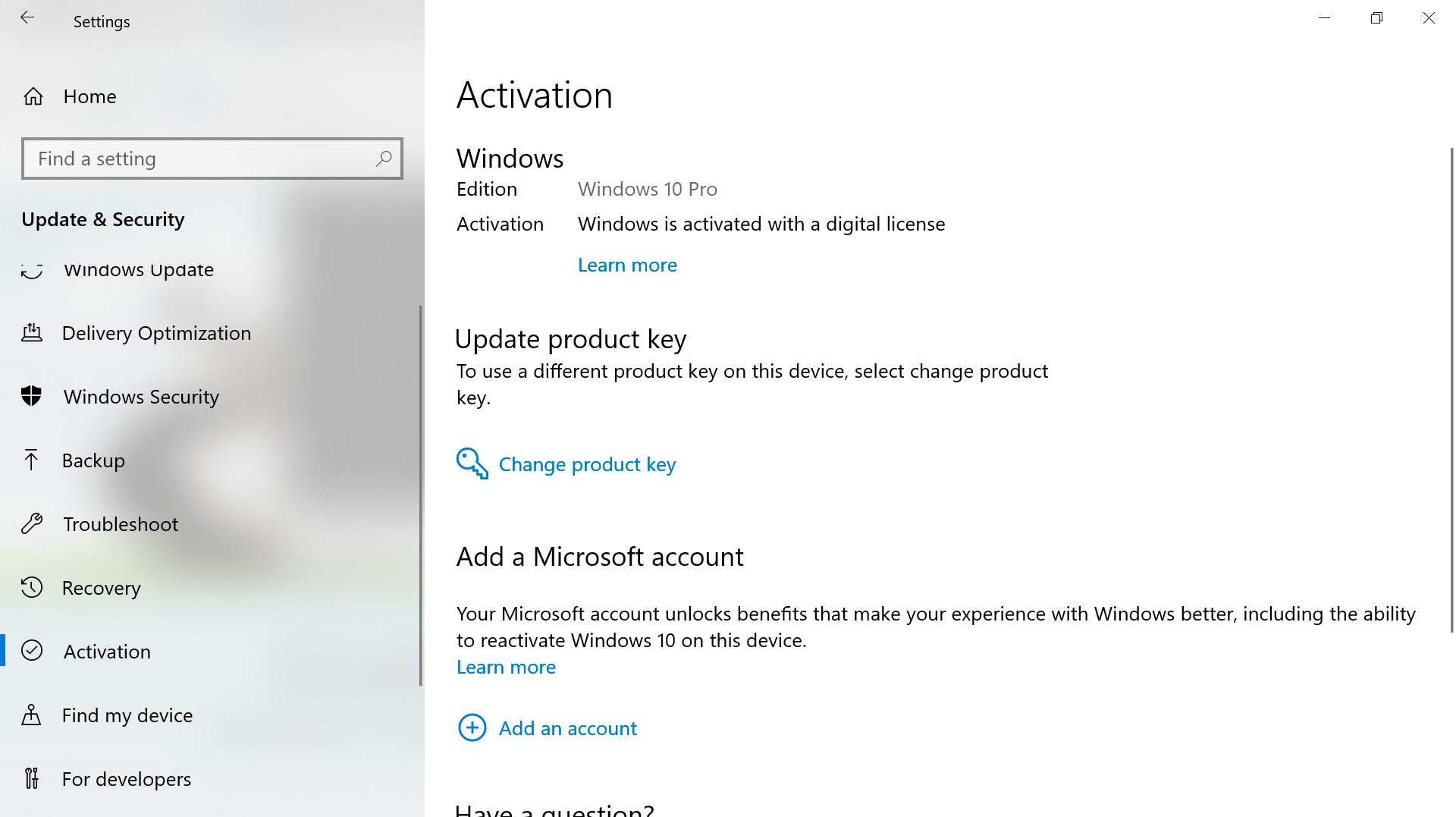
La aplicación Configuración de Windows 10 tiene una página para mostrar tu información de activación, incluyendo si tienes una licencia digital, aunque tu clave no se muestra aquí:
Ve a: Configuración > Actualización y seguridad > Activación
Si tienes una licencia digital, deberías ver «Windows está activado con una licencia digital» o «Windows está activado con una licencia digital vinculada a tu cuenta de Microsoft».
También puedes vincular una cuenta de Microsoft a una licencia de Windows haciendo clic en «añadir una cuenta de Microsoft» en la parte inferior de la misma página y proporcionando tu información de inicio de sesión.
Encuentra tu clave desde dentro de Windows
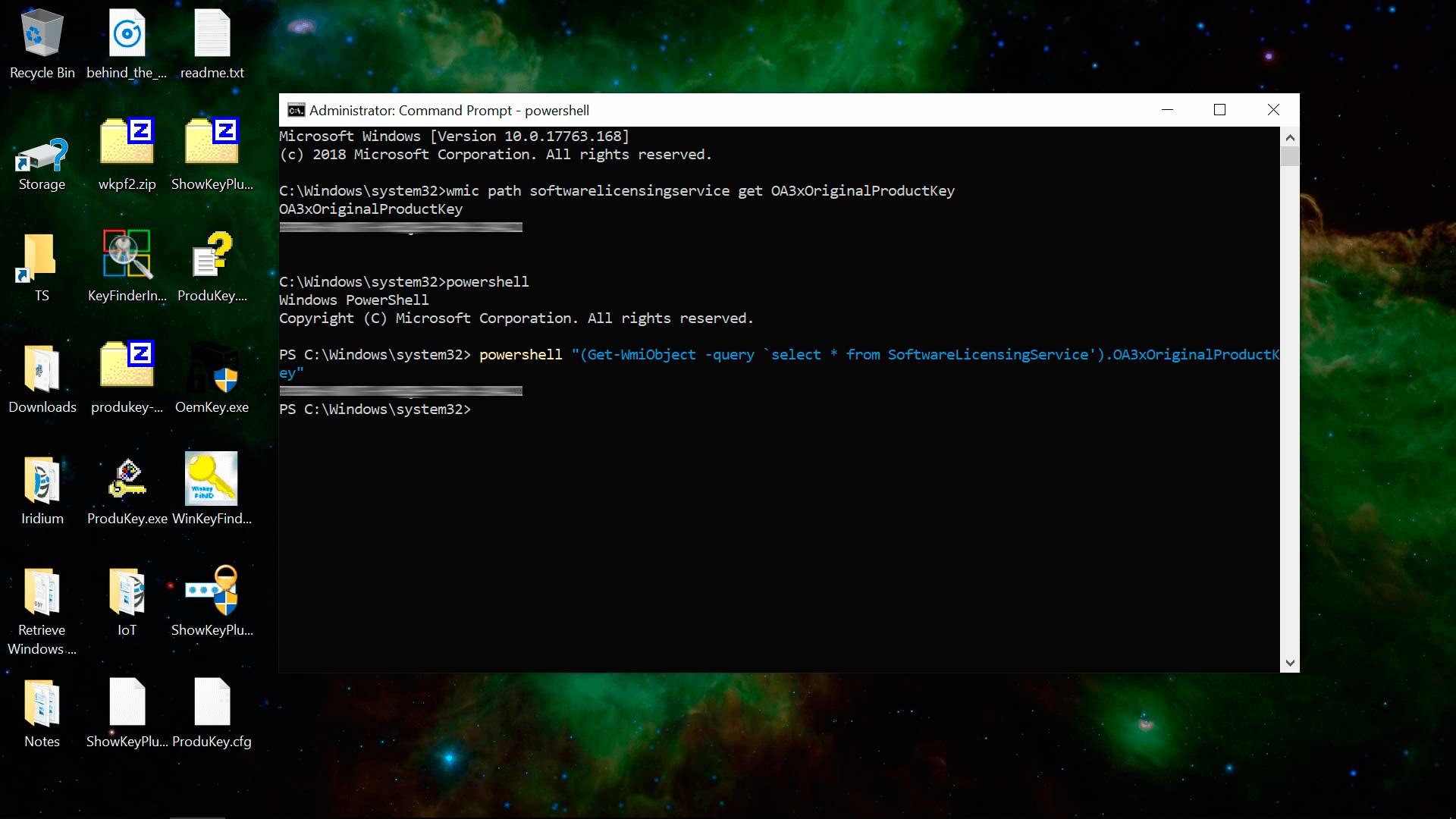
La introducción de las siguientes líneas en un Símbolo del sistema o PowerShell como administrador funcionó para mostrar la clave OEM incrustada en el UEFI/BIOS de nuestro sistema.
Símbolo de sistema:
wmic path softwarelicensingservice get OA3xOriginalProductKey
Puedes obtener la clave de producto de Windows en casi cualquier instalación de Windows utilizando este método.
Powershell:
powershell "(Get-WmiObject -query ‘select * from SoftwareLicensingService’).OA3xOriginalProductKey"
También hay un script de Visual Basic comúnmente citado que recupera claves de Windows basadas en el registro (no las almacenadas en el UEFI/BIOS). Puedes descargar el script aquí. Copia este texto y pégalo en el Bloc de notas, guardándolo como un archivo .vbs. A continuación, haz doble clic para iniciar el archivo.
Herramientas de terceros que encuentran claves de Windows
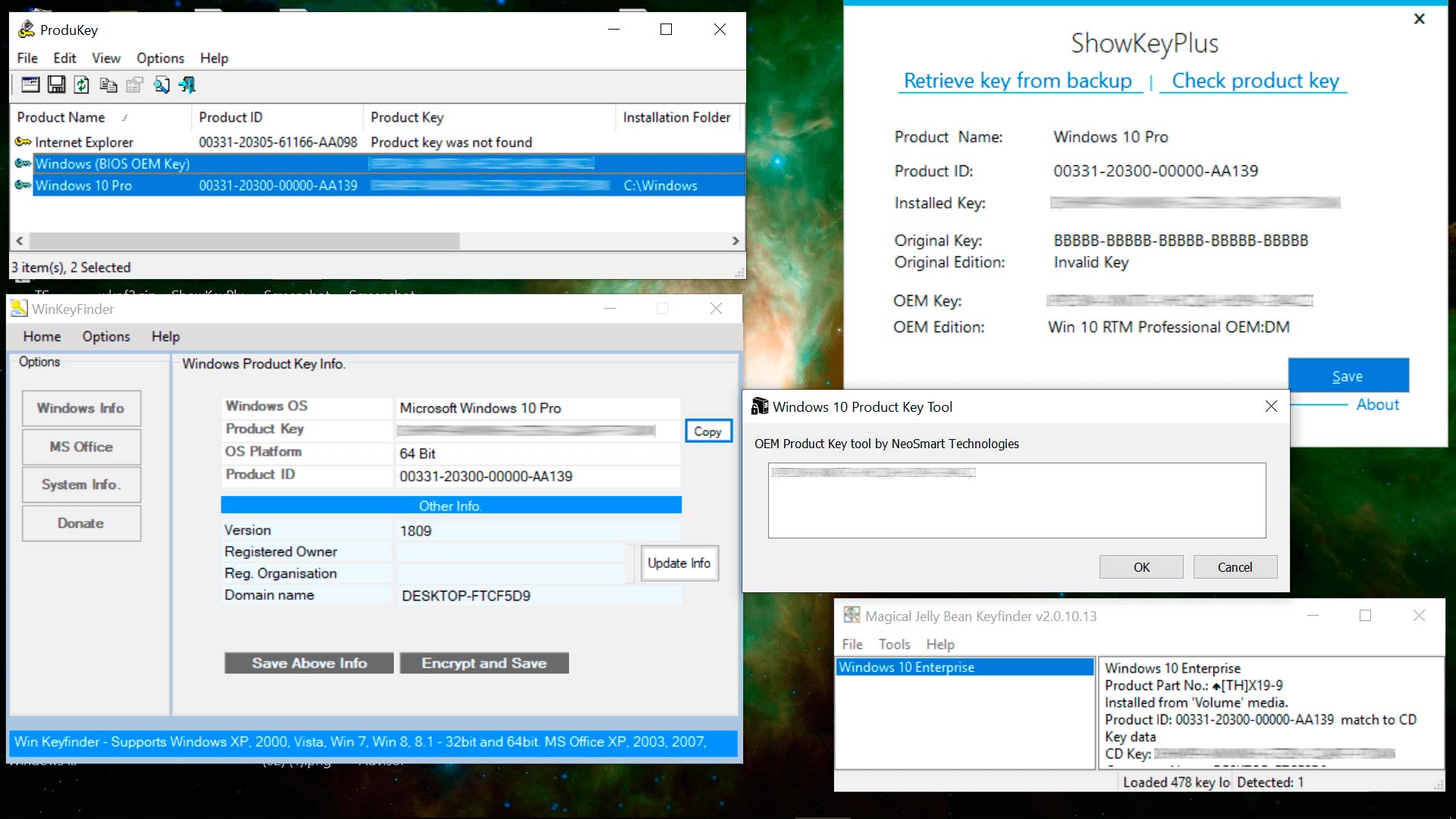
Hemos descargado una variedad de utilidades que pueden recuperar claves retail del registro de Windows, así como las que están vinculadas a UEFI/BIOS. En las pruebas, algunas de las aplicaciones encontraron tanto el registro como las claves UEFI/BIOS, mientras que otras sólo funcionaron para una u otra:
- Nirsoft ProduKey – Encontró tanto la llave OEM como la llave retail de nuestra copia actual de Windows (por defecto tus claves de producto se mostrarán en pantalla tan pronto como inicies el programa). También incluye claves para muchas otras aplicaciones como Microsoft Office y productos de Adobe. Al igual que con algunas de las otras herramientas de esta lista, ProduKey puede cargar claves de Windows desde fuentes/unidades externas.
- ShowKey Plus – Esta utilidad también encontró nuestras llaves retail y OEM, y puede cargar la sección de registro SOFTWARE desde otra instalación de Windows.
- Windows 10 Product Key Tool – Hecha por el desarrollador de EasyBCD, esta herramienta localizó nuestra llave UEFI OEM pero no encontró la licencia retail en nuestra unidad Windows To Go.
- Winkeyfinder – Encontró nuestra clave retail, pero no se mostró la clave UEFI OEM de Dell.
- Magical Jelly Bean KeyFinder – Devolvió la clave de venta retail pero no la clave OEM de UEFI. Este software también puede cargar claves de registro desde instalaciones Windows en otras unidades (Tools > Load Hive). Sin embargo, enumera nuestra instalación de Windows 10 Pro como Enterprise.
Encuentra tu clave desde fuera de Windows
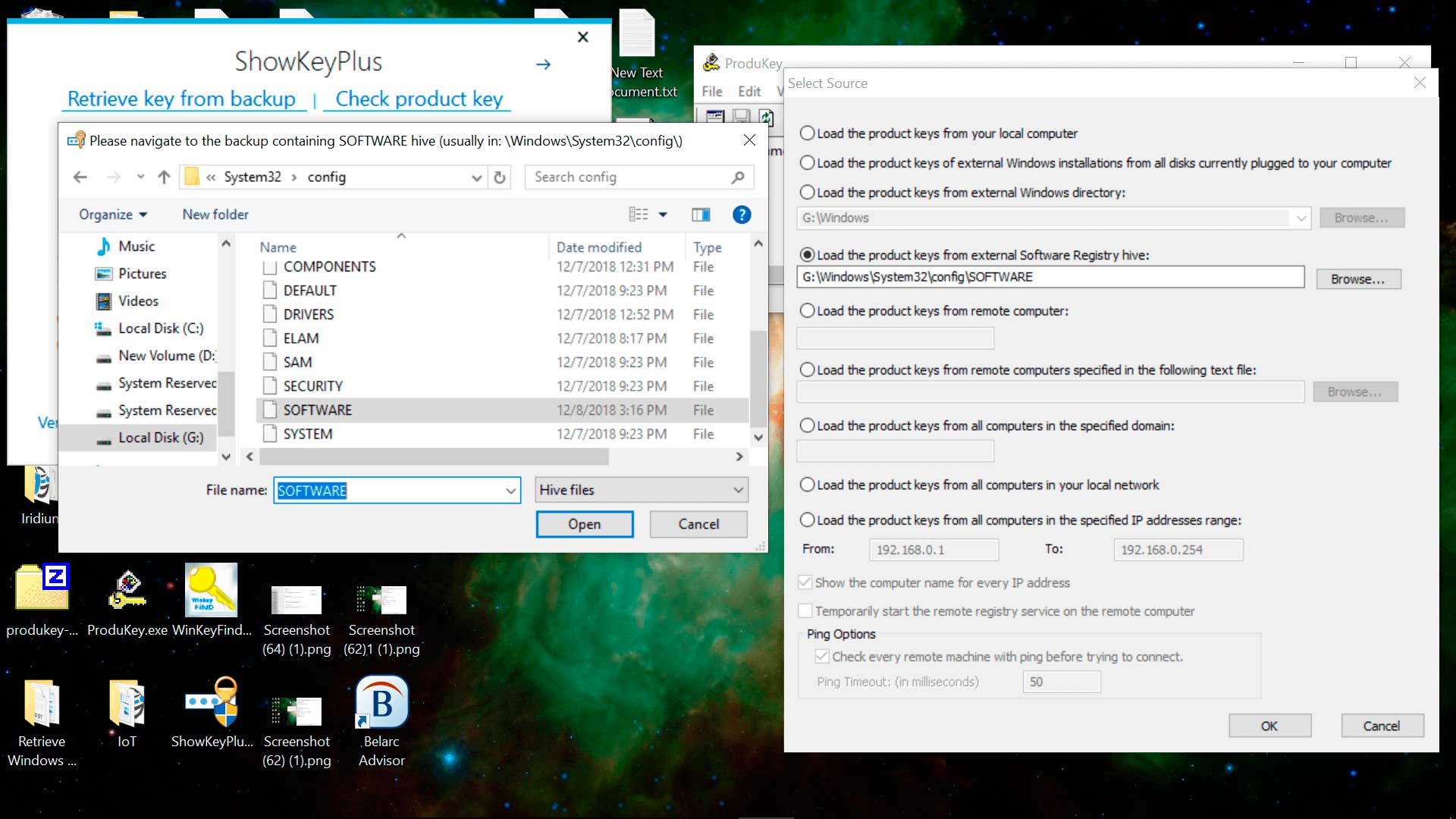
Si no puedes arrancar en Windows y deseas recuperar esa clave, todavía puedes acceder a estos datos desde un entorno externo, como una memoria USB Windows To Go, o conectando tu unidad de disco con Windows a otra máquina.
Cabe señalar que si estás recuperando la clave desde una memoria USB Windows To Go, la unidad que no se inicia con la clave de Windows estará desconectada de forma predeterminada y tendrá que estar habilitada en Administración de discos (diskmgmt.msc). Haz clic con el botón derecho del ratón en la unidad y configúrala como «online».
Como se mencionó anteriormente, varias de las herramientas de terceros que ya hemos enumerado te permitirán cargar la sección de registro (registry hive file) desde otra instalación de Windows.
En las pruebas, tanto ProduKey como ShowKey Plus cargaron el archivo de colmena SOFTWARE y mostraron la clave para una instalación externa de Windows a través de Windows To Go.
Esta colmena de registro se almacena en un archivo en tu unidad de disco del sistema operativo en Windows\System32\Config — busca el archivo llamado SOFTWARE.
ProduKey puede buscar claves de Windows en ordenadores en dominios remotos, entre otras ubicaciones. Para ello, sigue estos pasos:
- Abre ProduKey.
- Haz clic en Archivo (File) > Seleccionar fuente (Select source)
- Marca la opción «Load the product keys from external Software Registry hive» y haz clic en el botón Examinar (Browse).
- Navega hasta el archivo SOFTWARE en Windows\System32\Config en tu otra unidad.
- Haz clic en Aceptar.
Recuperar la clave de Windows a través de Linux
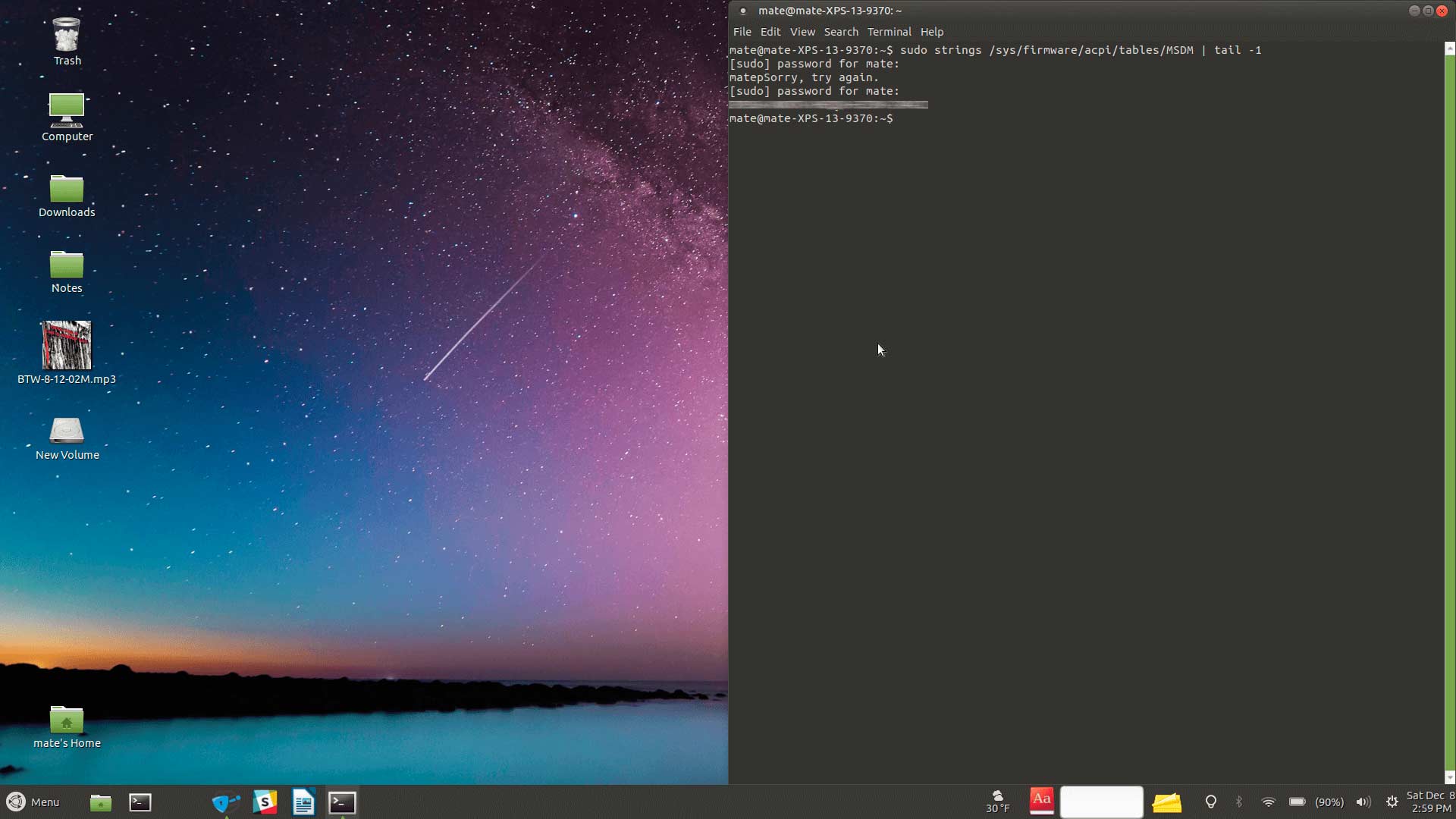
Recuperar la clave de Windows unida a UEFI/BIOS a través de Linux fue tan simple como introducir la siguiente línea en un terminal, aunque no pudimos encontrar ninguna aplicación GUI como ProduKey o ShowKey Plus que pudiese recuperar la licencia de un archivo de colmena de registro:
sudo strings /sys/firmware/acpi/tables/MSDM | tail -1
Este práctico truco de linux es perfecto para usuarios que arrancan Windows y Linux dualmente en un ordenador.
¿Dónde puedo encontrar la clave de producto de Windows normalmente?
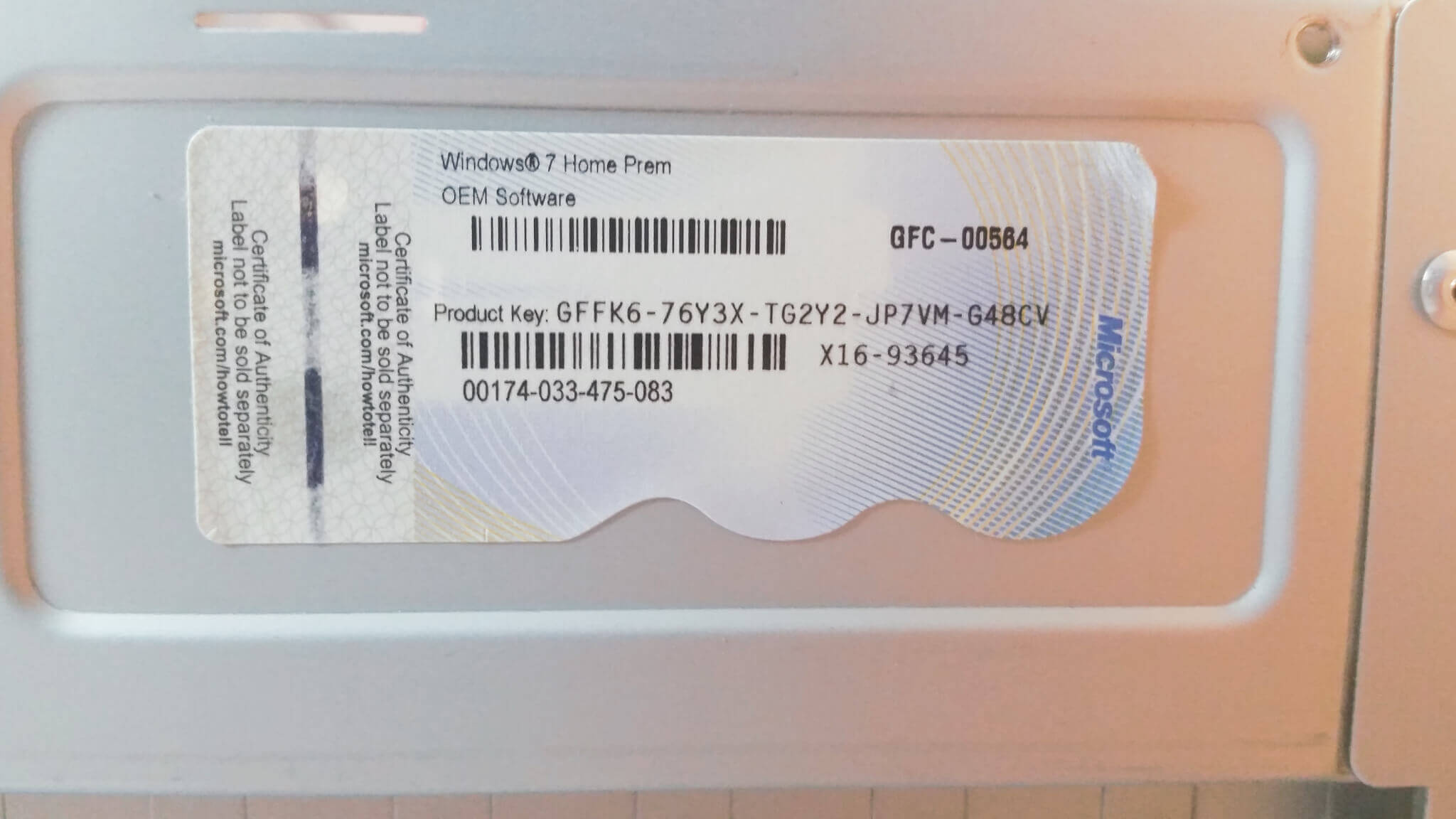
Además de usar los métodos anteriores para encontrar una clave de producto de Windows, los lugares típicos en los que encontrarás el código de clave de licencia de 25 dígitos son: en la etiqueta COA, en la caja física del software o en un correo electrónico si compraste Windows digitalmente.
Como ya sabrás, el lugar más típico donde se encuentra la clave de producto de Windows es en la brillante pegatina COA (Certificado de autenticidad) adherida a la carcasa de un PC con Windows, ya sea un portátil o un PC de sobremesa, pero puede que la pegatina se haya perdido, se haya despegado, se haya dañado o no se haya incluido en absoluto.
Si compraste una copia física de Windows, la clave de producto se incluye normalmente en la propia caja en un pedazo de papel, pero, por supuesto, puede perderse o extraviarse.
Y si has comprado Windows digitalmente, normalmente recibirás la clave de producto en un mensaje de correo electrónico.
Si conoces otros consejos, trucos o métodos para obtener el número de licencia de la clave de producto de Windows, ¡compártelos con nosotros en la sección de comentarios!